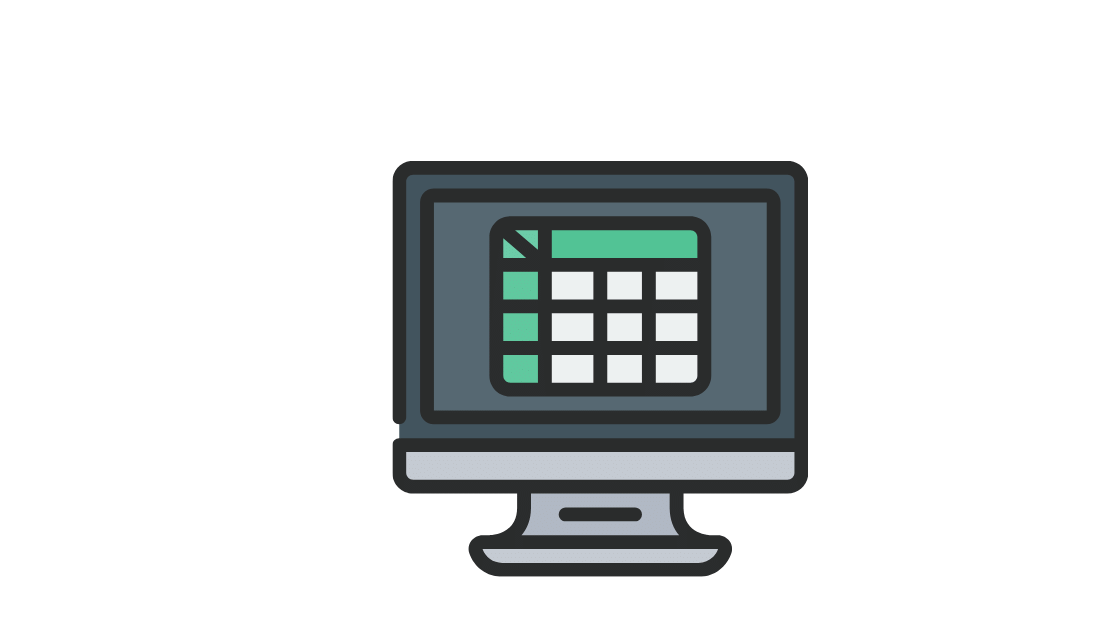
Apa Itu Rumus VLOOKUP? Ini Cara Menggunakannya di Excel!
Sebagai pengguna Excel, kamu pasti sudah tidak asing dengan rumus VLOOKUP. Tapi, gimana sih cara menggunakannya? Jangan khawatir. Walaupun rumus VLOOKUP kelihatannya ribet, tapi sebetulnya cara menggunakannya cukup mudah kok.
Dengan menguasai rumus ini, pekerjaanmu bisa menjadi lebih ringan, khususnya jika kamu perlu menyortir data dalam jumlah yang banyak. Jadi, apa itu rumus VLOOKUP? Dan bagaimana cara menggunakan rumus ini? Yuk kita bahas secara lengkap!
Apa itu Rumus VLOOKUP?
VLOOKUP adalah rumus excel yang berfungsi untuk mengambil data dari tabel yang disusun secara vertikal. Dengan rumus excel VLOOKUP, kamu bisa mengambil data dari tabel lain tanpa perlu menyortir sel satu per satu.
Kamu bisa saja memasukkan kolom gaji di tabel sebelah kiri secara manual. Tapi, dengan menggunakan rumus VLOOKUP, kamu bisa mengambil data secara otomatis dari tabel di sebelah kanan. Praktis banget, kan?
Dengan kata lain, rumus VLOOKUP bisa membantu kamu menghemat waktu saat menginput data di Excel.
Penasaran kan gimana cara menggunakannya? Mari kita lihat di bagian selanjutnya.
Bagaimana Cara Menggunakan Rumus VLOOKUP di Excel?
Pada dasarnya, ada banyak cara untuk menggunakan rumus VLOOKUP di Excel. Tapi jangan khawatir, kami hanya akan menjelaskan beberapa cara yang cukup sering digunakan, yaitu:
- Menggunakan rumus dasar
- Menggunakan nilai FALSE untuk mencari data yang akurat
- Menggunakan nilai TRUE untuk menampilkan estimasi data
Yuk kita bahas satu per satu!
1. Cara Menggunakan Rumus VLOOKUP Dasar di Excel
Sebelum mengetahui berbagai cara untuk menggunakan rumus VLOOKUP, tentunya kamu harus tahu rumus dasarnya dulu, kan?
Berikut adalah rumus VLOOKUP dasar:
=VLOOKUP(lookup value; table array; col_index_num; [range_lookup])
Eits, agar kamu tak bingung, berikut adalah arti dari masing-masing variabel di rumus tersebut:
- Lookup value – Sel yang kamu jadikan patokan.
- Table array – Tabel yang ingin kamu ambil datanya.
- Col_index_num – Urutan kolom di tabel yang ingin kamu ambil datanya.
- Range_lookup – Sifat data yang ingin kamu cari (Akurat atau estimasi).
2. Cara Mencari Data yang Akurat dengan VLOOKUP
Dengan value FALSE, rumus VLOOKUP akan mencari variabel yang benar-benar sesuai dengan variabel yang dicari.
Cara penggunaannya kurang lebih sama seperti rumus VLOOKUP dasar. Bedanya, di bagian range_lookup kamu perlu memasukkan nilai FALSE.
Seperti yang kamu lihat, rumus VLOOKUP akan mencocokkan variabel di tabel sebelah kanan dengan variabel di tabel kiri.
Contohnya, konsumen A membeli paket A yang harganya Rp1 juta, sehingga hasil yang muncul di kolom pendapatan adalah Rp1 juta juga.
Namun, berhubung konsumen C membeli paket D yang tidak ada di daftar harga, VLOOKUP tidak akan menampilkan hasil apapun (#N/A). Karena, tidak ada hasil yang akurat untuk “Paket D”.
3. Cara Menampilkan Estimasi Data dengan Rumus VLOOKUP
Dengan value FALSE, kamu bisa mengisi data yang akurat. Tapi, bagaimana jika data yang kamu olah sifatnya kisaran atau perkiraan?
Gampang, kamu hanya perlu menggunakan value TRUE. Jadi, VLOOKUP akan mencarikan angka yang paling mendekati angka variabelnya.
You may also like
ParnerKita
- platform olahraga uang asli mposport
- GGDewa777
- RTP Online
- QQSlot
- 88Pulsa
- Lode777
- https://google-idn.com/alternatif/index.html
- https://google-idn.com/open/qqslot.html
- https://google-idn/javascript/index.html
- https://google-idn.com/akses/index.html
- Join website: QQSlot Online
- Main segera di: QQSlot
- Situs alternatif: QQSlot
- Engine terbaru: Lode777
- Situs QQ paling baru: QQ998
- QQSlot Terbaru
- qqslot mpo
- live Mandopop performances
- platform baru mpo777
Referensi Khusus
- Lush Beat
- Update Berita Terbaru
- Kisah santai informatif
- Lintas Info Terpenting
- Isi Cerita
- Info Inspiratif
- Info Langsung
- Awalan Berita
- News Terbaru
- Bahas Info
- Jangkauan Info
- Langganan Info
- Kisah Jelas
- Jurnal Tempo
- Ruang Mistis
- Pajangan Cerita
- Cerita Lesehan
- Peta Cerita
- Jejak Cerita
- Fakta Sehari
- Tren Harapan
- Gadgetkan
- Gosiplicious
- iNewsComplex
- iNewsFootball
- Info Kilasan
- Sekilas Kisah
- Lintas Kisah
- Media Informasi Kita
- Detik Gadget
- RS Satria Medika
- Lbh-Apik.or.id
- Indonesiaartnews.or.id
- Olympic.or.id
- GreenHill Ciwidey
- LintasPonsel.com
- Striker.ID
- Kabarmalut.co.id
- Detak Kampar
- Koranindonesia.id
- Freecores
- Swedishconsulate
- Businessicy
- Lamseen
- Hiyokoraze
- Makerforte
- itmightbelove
- greatidahogetaway
- Banopolis
- Bprmuliatama
- Chiboust
- Whiskygaloremovie
- Ppmimesir.id
Referensi Unik
Link Official
Artikel Lain
MPO777
MPO777
MPO777
MPO777
MPO777
MPO777
MPO777
Polri Mutasi Polri Mutasi Polri Mutasi Polri Mutasi Polri Mutasi mengupas polri mengupas polri mengupas polri mengupas polri mengupas polri Mutasi Polri - Halaman Utama
Mutasi Polri di Yogyakarta: Dari Polisi ke Pengusaha
Viral: Polisi Dimutasi ke Daerah Terpencil
Mutasi Mencurigakan di Balikpapan: Polisi Dimutasi Setelah Sukses
Kisah Inspiratif: Polisi Dimutasi ke Maluku dan Bangun Sekolah Gratis